一分钟带你使用ps打造逼真冰冻水果效果(共4步)
- 奋力向前原创
- 2021-07-15 14:35:253495浏览
之前的文章《手把手教你使用ps将图片变为油画效果(技巧分享)》中,给大家介绍了怎样将图片制作成油画效果。下面本篇文章再给大家介绍如何逼真的冰冻水果效果,我们一起学习快速制作冰冻效果的过程。感兴趣的伙伴们一起来试试吧!

ps如何做出水果加在冰块里的效果
水果加在冰块里的效果应该怎么做出来呢?用ps来做其实不难,让我来教教你!打开图片,我这里打开两张图片,做一下示范。
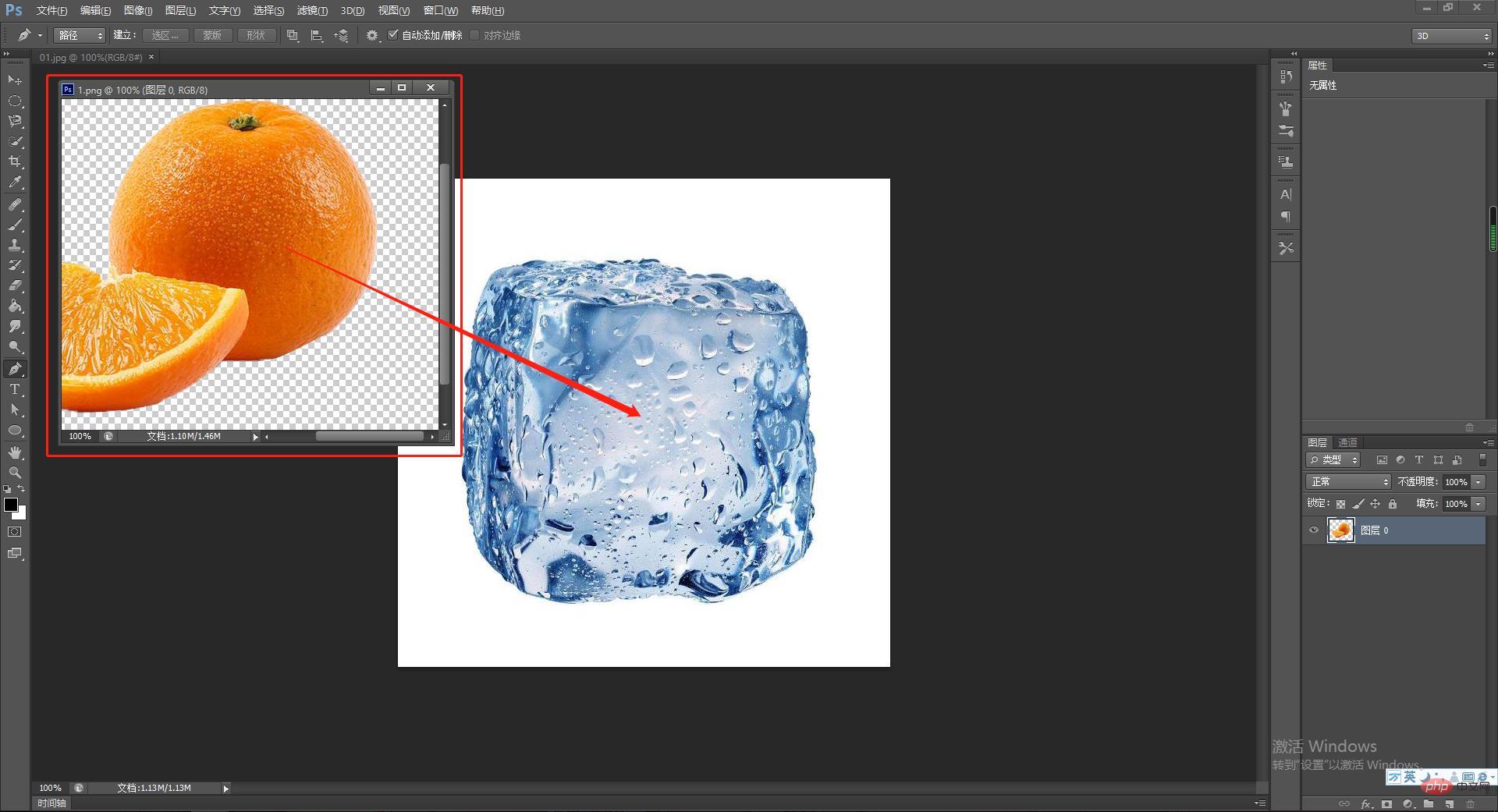
第一步:先把我们俩张图片置入到画布里面去,然后在对准水果的素材,按住【Ctrl】加【T】,变换水果的大小,变换好合适的大小效果如图:
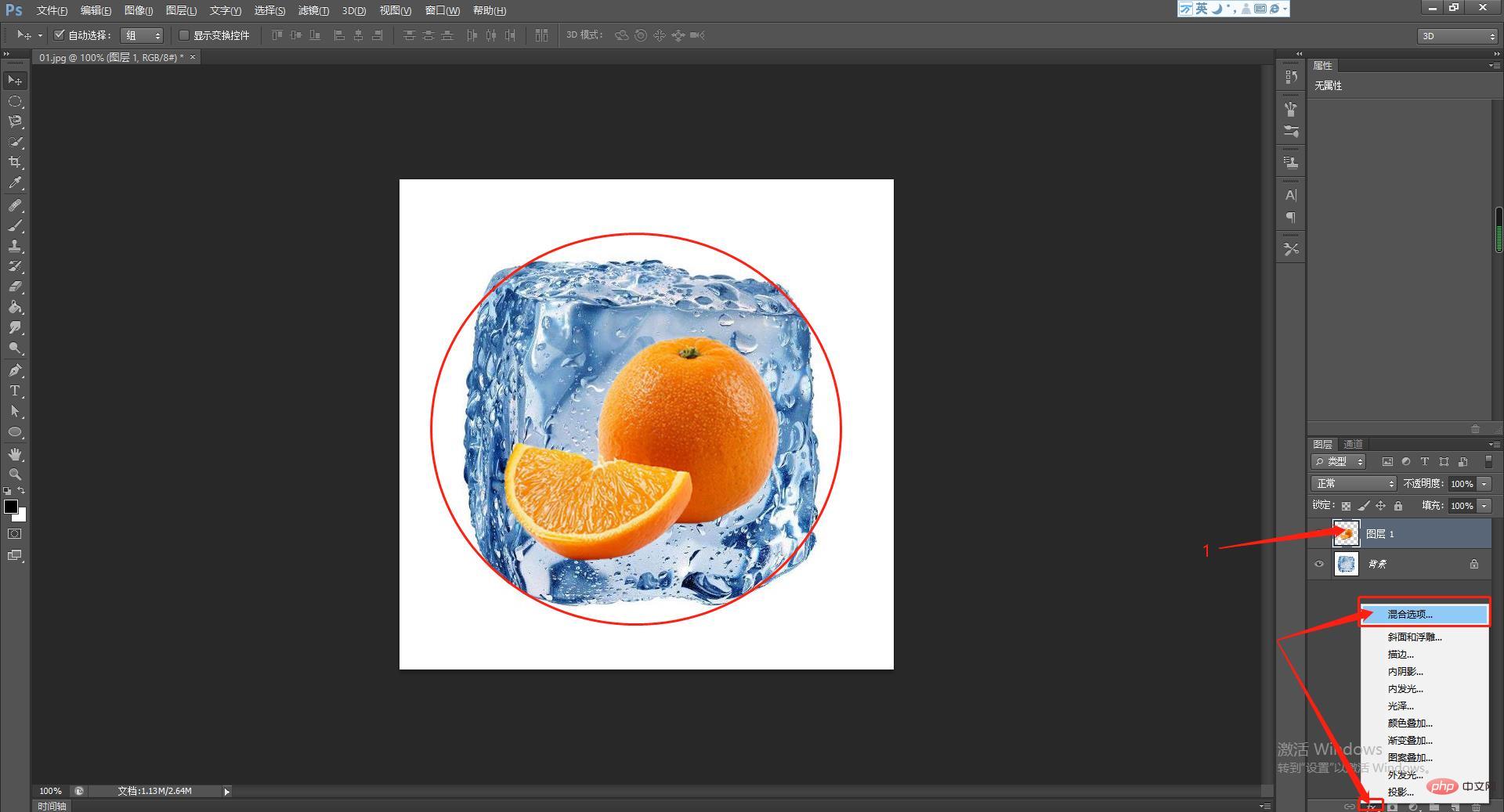
第二步:对准水果的素材---双击图层添加图层样式
在混合颜色带下方有俩个图层,一个是本图层,一个是下一图层。本图层代表是水果,下一图层代表的是冰块的图层;
选择下一图层,进行光影的调整,这一目的是把冰块的素材的黑白色显示出来,选择下一图层,然后滑动黑色滑块;
滑动黑色滑块的话,可以把冰块图层的黑色显示出来,这样子就能制作出,水果被冰冻在冰块的里面。
第三步:根据上面的效果图,可以看出水果虽然有冰封在冰块里的效果,但是这效果确实很生硬。针对这一效果做些调整,正确的操作是:按住alt键,把滑块分开,比整体一起滑动更柔和。
第四步:调整一下色相饱和,最后效果图如图下
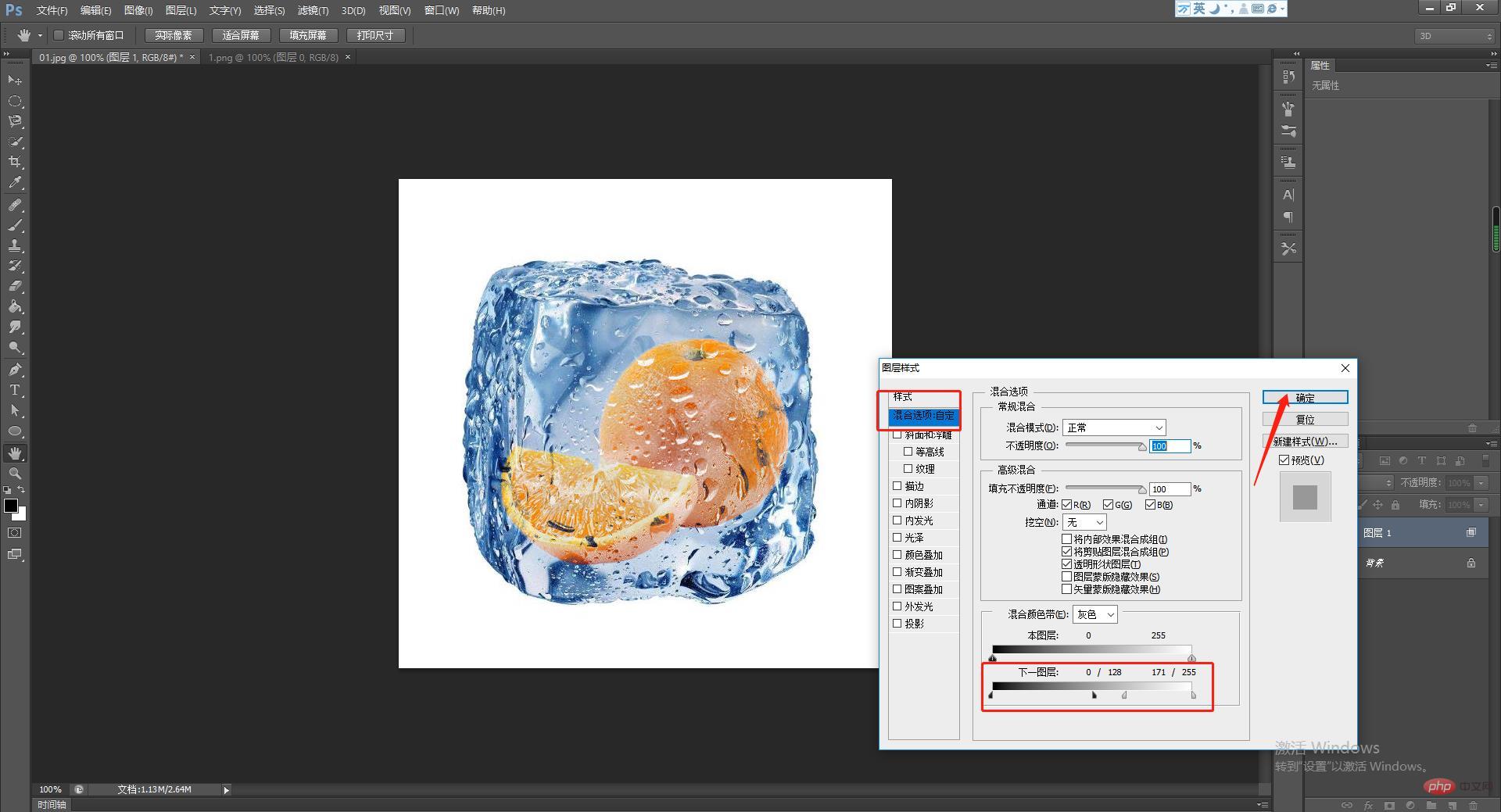
想要试试这效果的伙伴,直接在下方拿取素材。

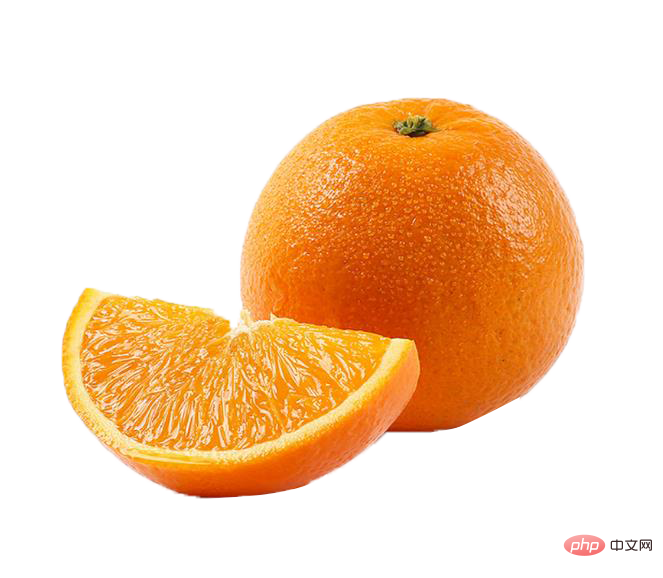
推荐学习:PS视频教程
以上是一分钟带你使用ps打造逼真冰冻水果效果(共4步)的详细内容。更多信息请关注PHP中文网其他相关文章!
声明:
本文内容由网友自发贡献,版权归原作者所有,本站不承担相应法律责任。如您发现有涉嫌抄袭侵权的内容,请联系admin@php.cn

